Di tutorial ini, Anda akan belajar cara menganimasikan sebuah komposisi musik menggunakan Adobe After Effects. Kami akan fokus pada dua teknik utama: menggunakan Time-Expression untuk rotasi kontinu dan menggunakan Wiggle-Expression untuk getaran dinamis yang acak di X dan Y. Teknik ini akan memberikan animasi Anda lebih kehidupan dan menyajikan presentasi visual yang menarik yang sesuai dengan latar musik.
Informasi Penting
- Dengan Time-Expression, Anda dapat menganimasikan objek seiring waktu tanpa perlu menentukan Keyframes.
- Wiggle-Expression menciptakan efek acak dalam gerakan dan memberikan dinamika pada animasi Anda.
- Penyesuaian pada pengaturan komposisi adalah penting untuk memastikan tampilan penuh dari elemen-elemen Anda.
Panduan Langkah demi Langkah
Pertama, buatlah komposisi baru untuk menyelesaikan animasi Anda. Pilih "New Composition" dan tentukan "Full HD" pada 25 frame per detik. Durasi juga harus disesuaikan dengan trek musik Anda. Klik "OK" dan impor trek musik Anda ke komposisi baru tersebut.
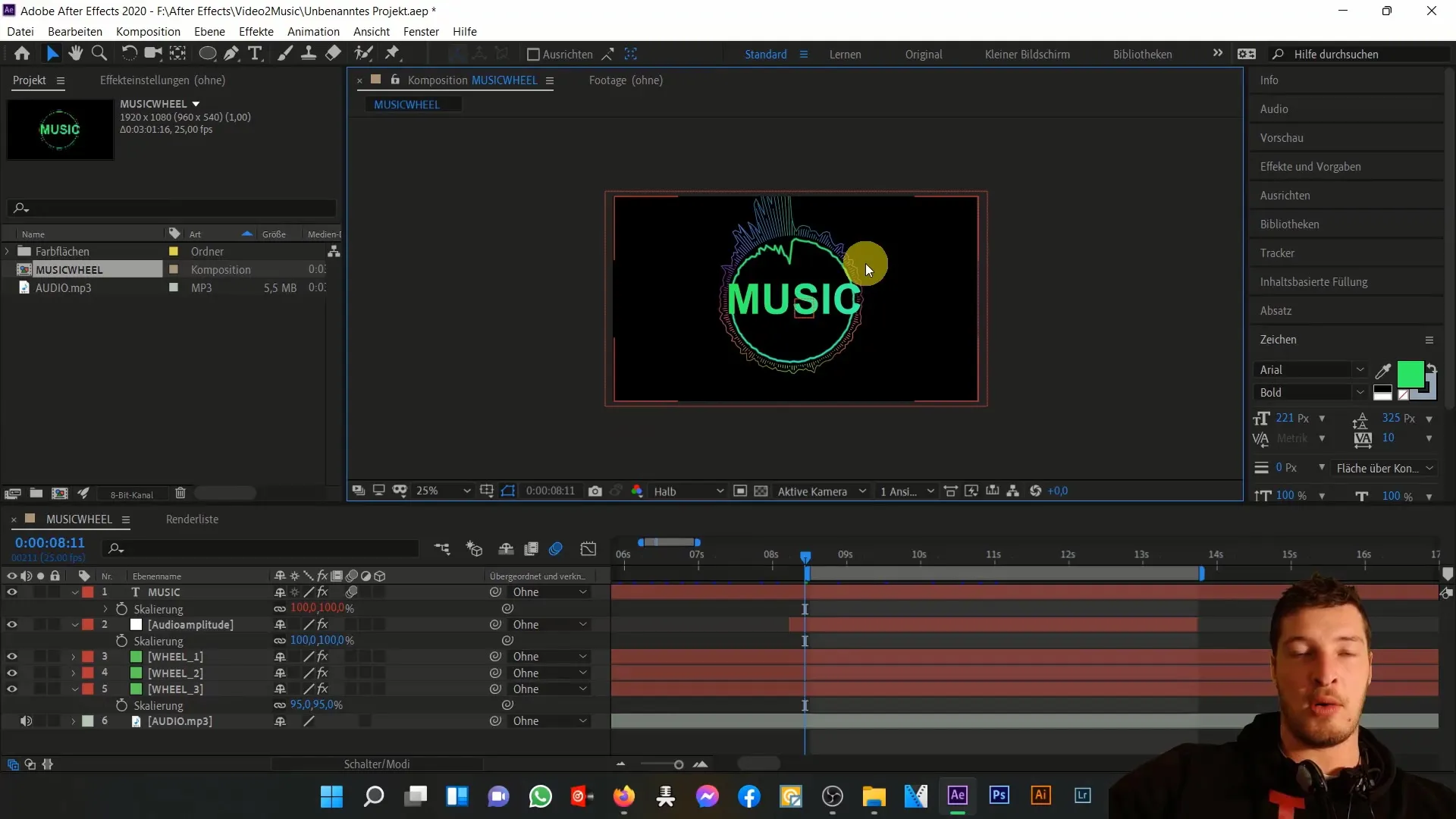
Sekarang setelah setup komposisi Anda, perhatikan ukuran komposisi dengan lebih cermat. Saat Anda memutar komposisi, Anda akan melihat bahwa roda musik agak maju dalam gerakan. Penting untuk memberikan ruang untuk getaran nantinya, jadi tingkatkan ukuran komposisi dari "Full HD" menjadi "4K".

Anda dapat masuk ke pengaturan komposisi dan sesuaikan ukurannya. Dengan penyesuaian ini, Anda memberikan elemen-elemen lebih banyak ruang agar tidak terpotong selama animasi. Ingatlah bahwa ukuran lapisan juga berperan penting. Beri tanda pada lapisan Anda "wheel 1", "wheel 2" dan "wheel 3" dan atur ukurannya menjadi "Ukuran Komposisi". Ini akan memastikan bahwa meskipun ukuran komposisi ditingkatkan, Anda tidak akan menghadapi masalah masker.
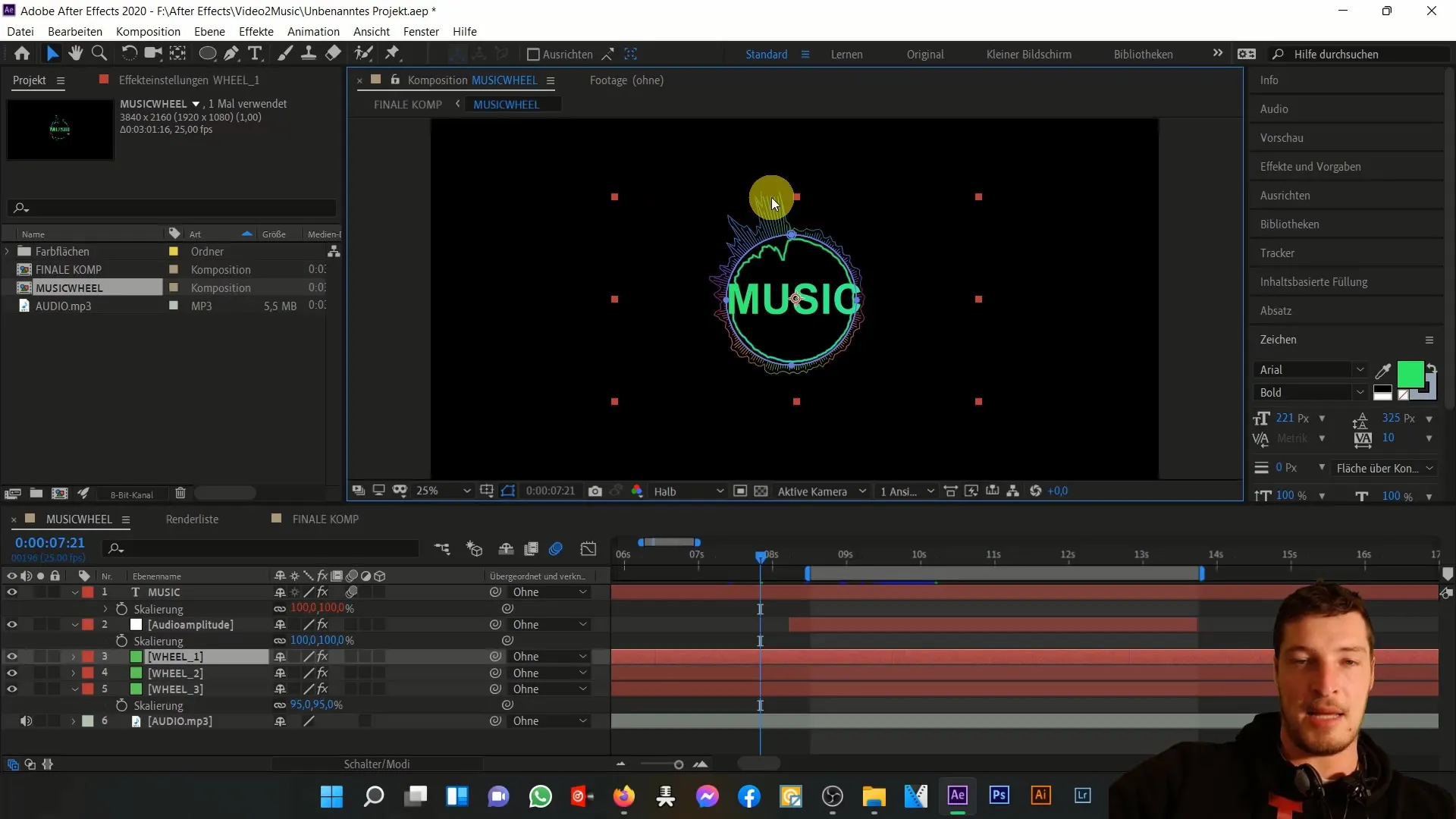
Setelah Anda menyesuaikan ukuran, periksa tampilan roda musik Anda dalam komposisi. Anda akan melihat bahwa sekarang tampil lebih baik dalam gambar. Untuk membuat animasi lebih dinamis, mari kita perhatikan animasi rotasi selanjutnya. Klik pada lapisan komposisi, tekan "R" untuk rotasi, dan aktifkan kemungkinan memasukkan Expression melalui klik Alt pada stopwatch.
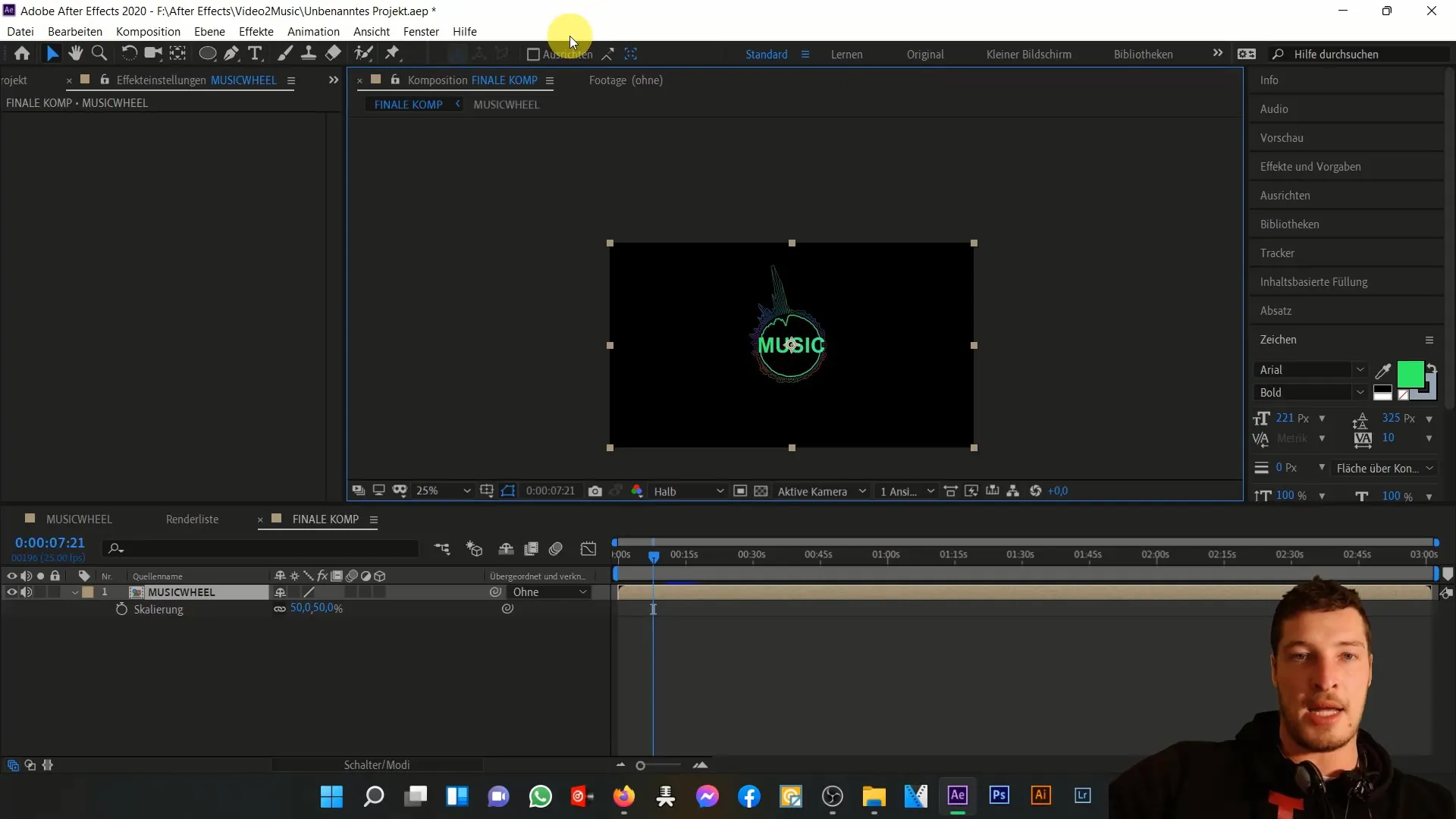
Sekarang masukkan Expression time * 40. Perhitungan ini akan membuat roda berputar lebih cepat seiring waktu. Anda akan melihat bahwa roda sekarang berputar kontinu berkat Expression saat waktu berlalu.
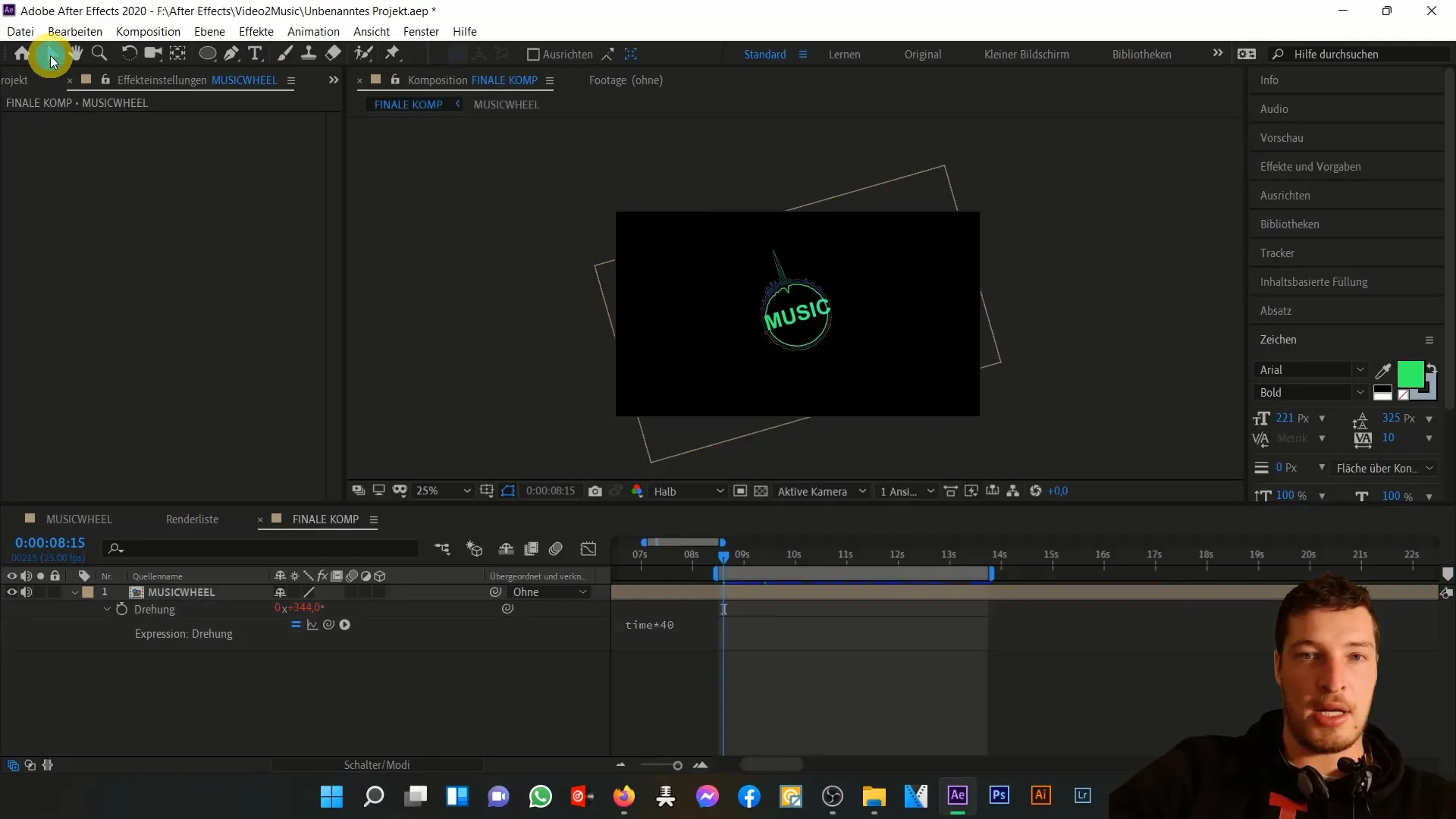
Untuk lebih memahami efek dari Expression ini, buatlah lapisan teks baru untuk menampilkan waktu saat ini. Dengan menampilkan waktu sebagai teks, Anda akan melihat nilai tersebut bertambah seiring berjalannya waktu. Hal ini akan memberikan dimensi tambahan pada animasi. Setelah Anda bereksperimen, Anda bisa menghapus lapisan teks tersebut.
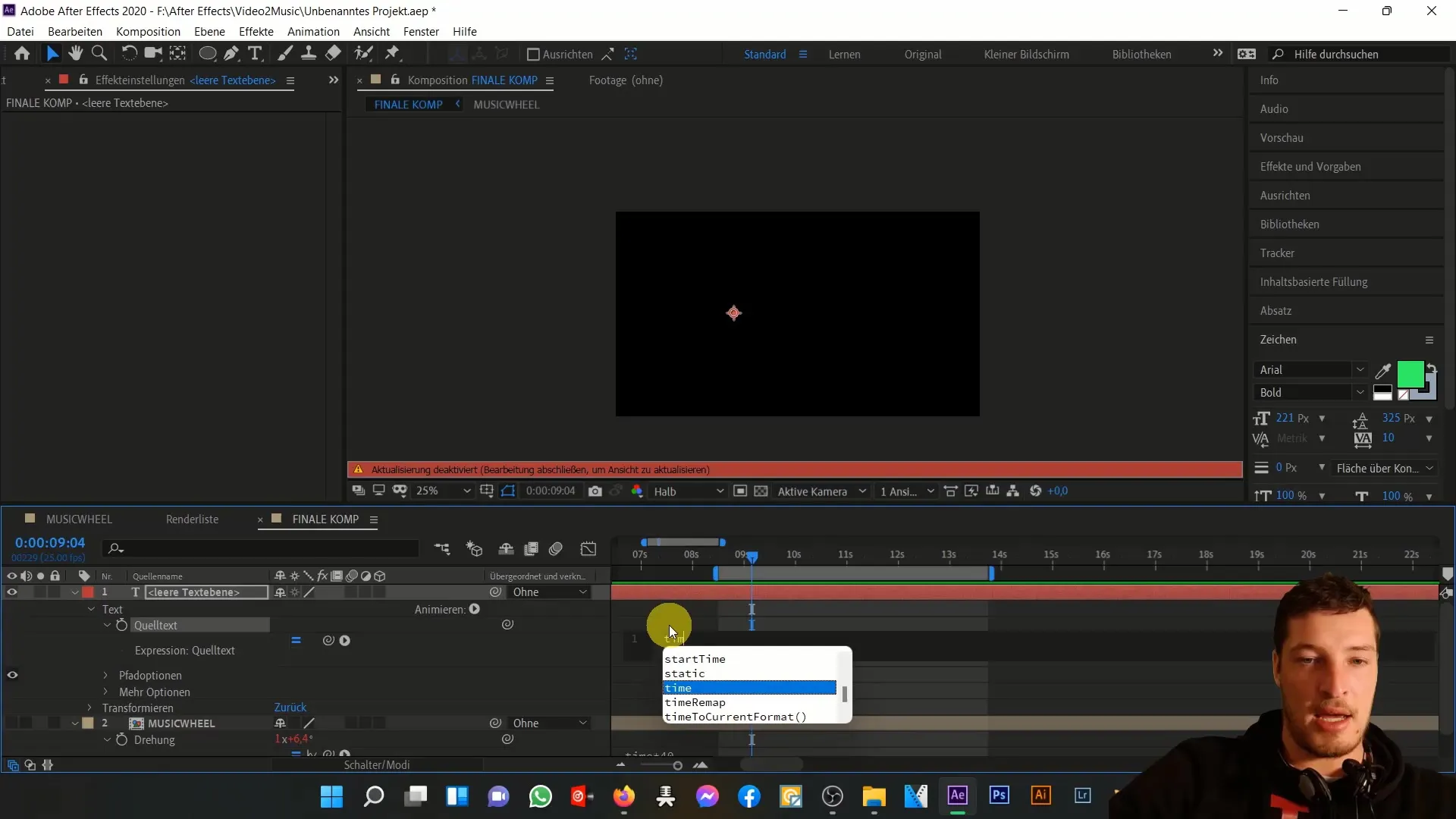
Sekarang saya akan membahas kepada Anda Expression Wiggle. Untuk membuat getaran acak dalam posisi, lagi-lagi pilih komposisi dan tekan "P" untuk posisi. Kemudian tambahkan Expression untuk posisi juga. Ketik wiggle(3, 100). Expression ini akan membuat komposisi bergetar secara acak di X dan Y, menciptakan gerakan yang hidup.
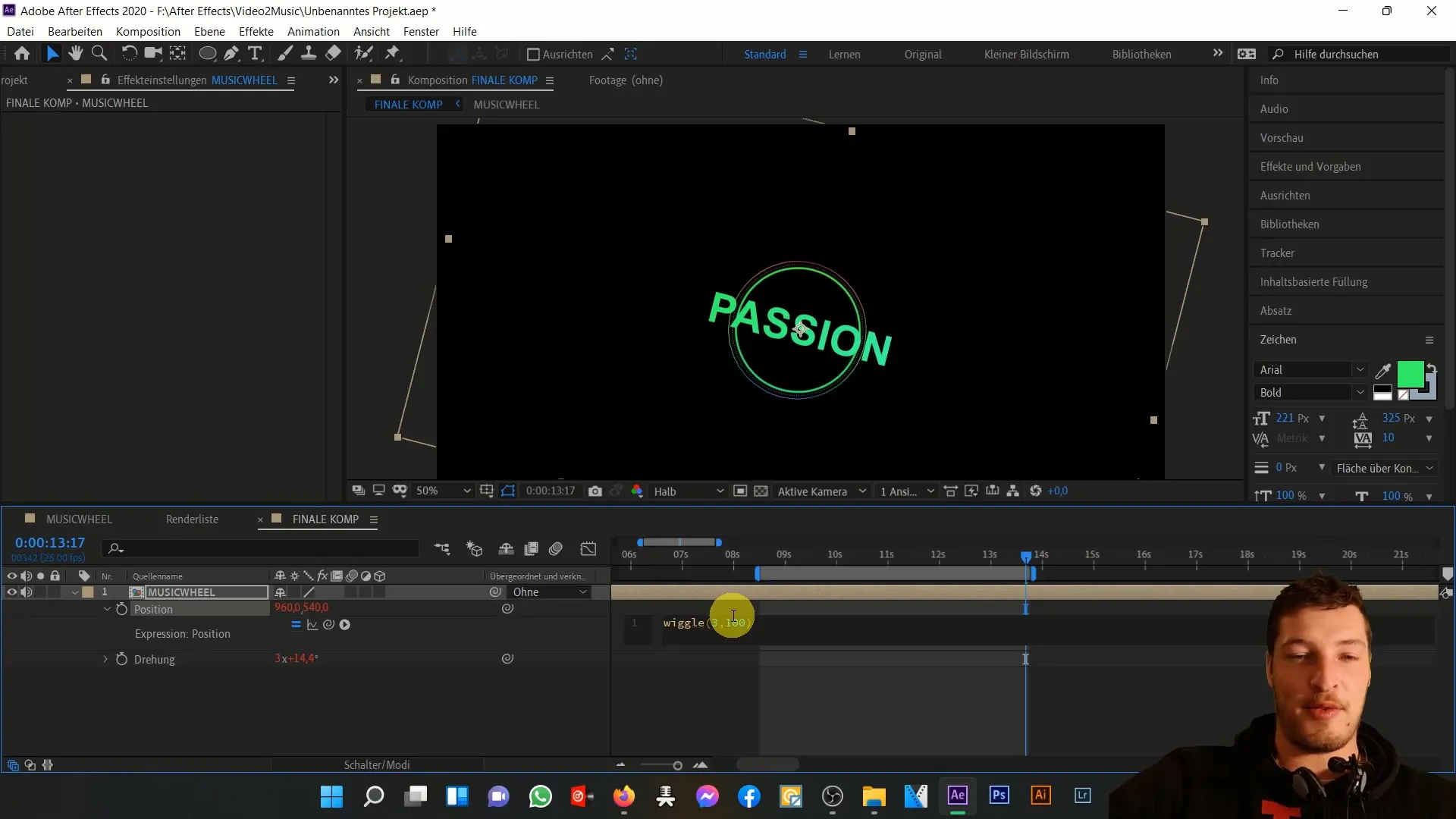
Pastikan nilai Anda untuk Expression Wiggle sesuai untuk animasi. Dalam contoh ini, "3" menunjukkan jumlah gerakan per detik, sementara "100" menunjukkan seberapa besar getaran dalam piksel. Mainkan dengan nilai-nilai tersebut untuk melihat apa yang paling Anda sukai.
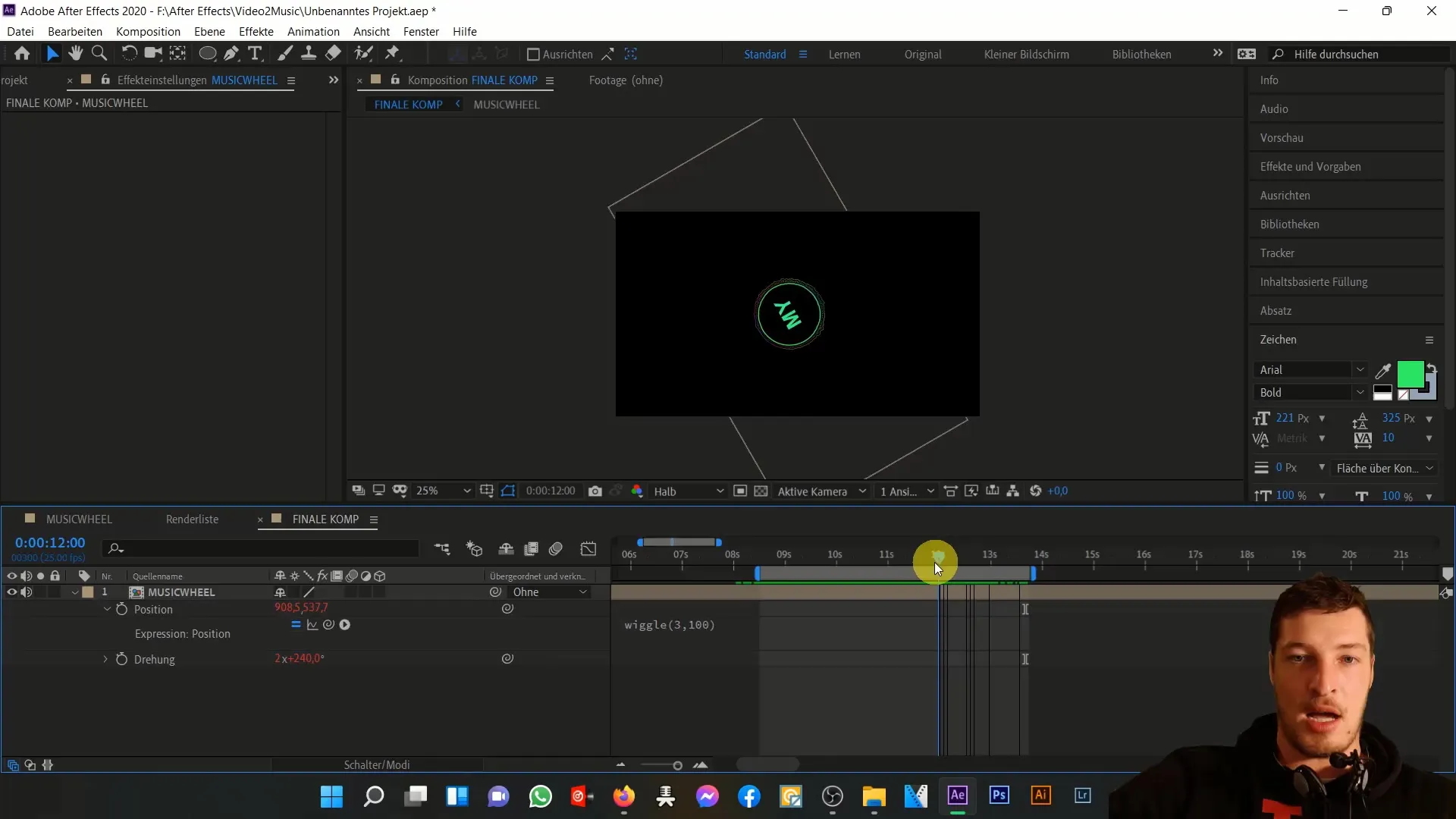
Terakhir, mari kita tinjau hasil keseluruhan dalam pratinjau. Anda seharusnya melihat hasil yang dinamis dan menarik yang sesuai dengan trek musik Anda dengan baik. Kami telah berhasil menerapkan Time-Expression dan Wiggle-Expression serta membuat animasi kita sejalan dengan ketukan musik.
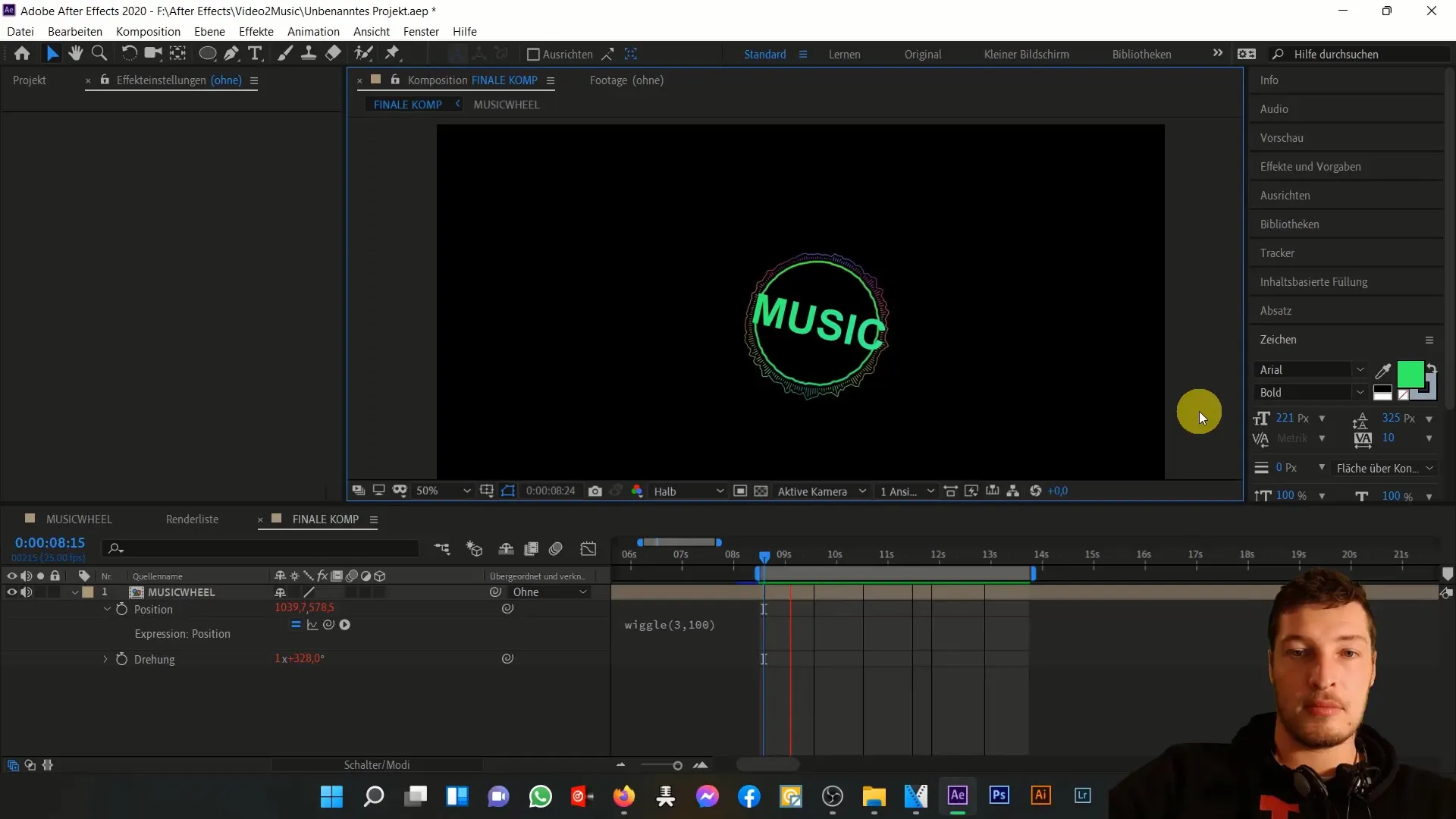
Dengan teknik ini, kamu bisa menciptakan animasi yang lebih kreatif di masa depan. Sekarang kamu memiliki pemahaman yang baik tentang bagaimana ekspresi ini bekerja di Adobe After Effects dan bagaimana cara menggunakannya untuk meningkatkan proyek-proyekmu.
Ringkasan
Di tutorial ini, kamu telah belajar bagaimana menggunakan Expressions di Adobe After Effects untuk membuat animasi sederhana bergerak sepanjang waktu dan mencapai efek dinamis melalui getaran acak. Teknik-teknik ini adalah alat penting untuk membuat animasi yang hidup dan menarik.
Pertanyaan Umum
Bagaimana cara menyesuaikan Time-Expression?Kamu dapat menyesuaikan pengali untuk meningkatkan atau mengurangi kecepatan rotasi.
Apa yang dilakukan Wiggle-Expression secara tepat?Wiggle-Expression menghasilkan gerakan acak dalam posisi komponenmu untuk menciptakan tampilan yang dinamis.
Bagaimana cara memastikan roda musikku tidak terpotong?Dengan menyesuaikan pengaturan komposisi dan ukuran lapisan secara tepat, kamu dapat memastikan bahwa semua bagian dari animasimu tetap terlihat.


